iOS 26、iPhone 16の隠れた神機能「オーディオミックス」がサードパーティアプリでもmacOS Tahoeでも利用可能に
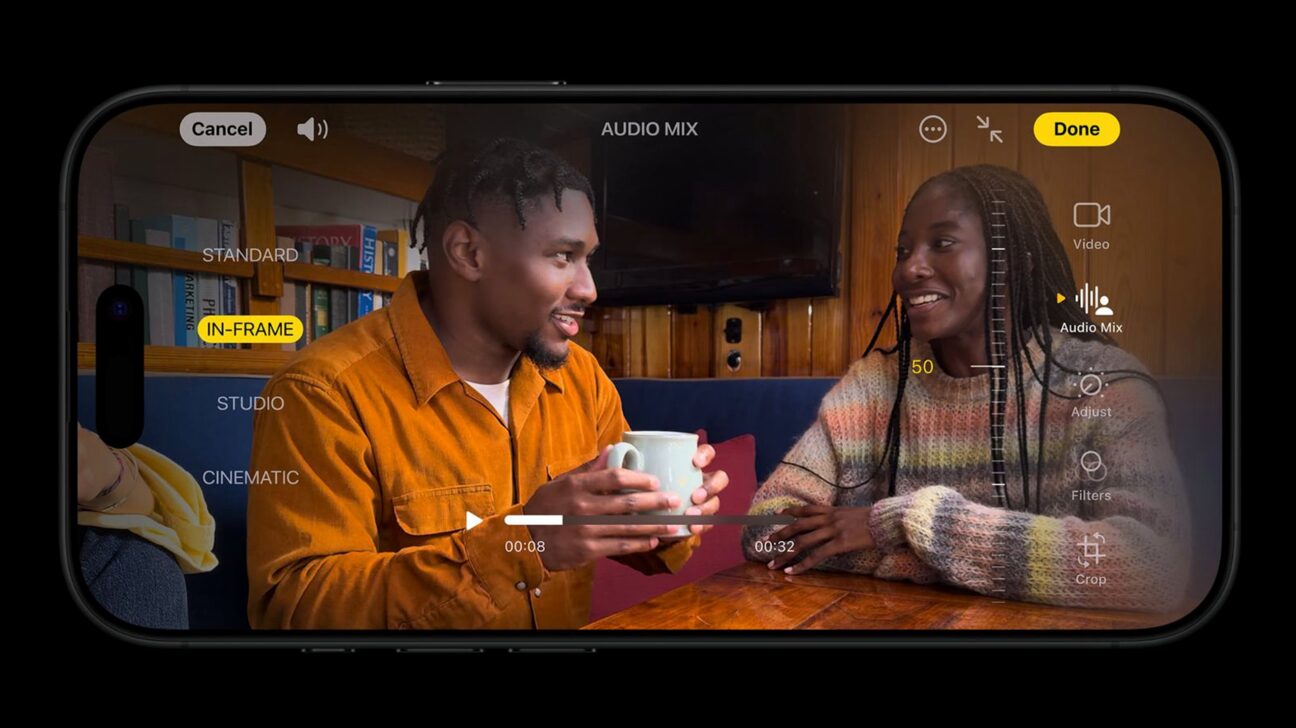
動画を撮影したとき、「せっかく良い映像が撮れたのに、周りの雑音がうるさくて台無し…」なんて経験はありませんか?そんな悩みを一発で解決してくれるのが、iPhone 16シリーズに搭載されたオーディオミックス機能です。
この記事を読めば、撮影後の動画でも音声をプロ並みに編集する方法がすぐに実践できます。しかも、特別なアプリは一切不要。iPhoneの標準機能だけで、まるで高級な録音機材を使ったような仕上がりになるんです。
あなたが今まで諦めていた「音の問題」について、このあと詳しく解決策をお伝えします。
オーディオミックスって何?iPhone 16だけの特別な機能
オーディオミックスは、iPhone 16シリーズ全機種(iPhone 16、iPhone 16 Plus、iPhone 16 Pro、iPhone 16 Pro Max)に搭載された音声編集機能です。簡単に言うと、撮影した動画の音を後から自由に調整できる機能なのです。
従来は動画撮影時の音声をそのまま使うしかありませんでした。しかし、オーディオミックスがあれば撮影後でも音の調整が可能になります。機械学習(AI)が自動で音を分析し、人の声と背景音を区別して処理してくれるため、素人でも簡単にプロ級の音質に仕上げられます。
この機能は写真アプリに組み込まれているので、新しいアプリをダウンロードする必要はありません。撮影した動画を開いて、数回タップするだけで音質改善が完了します。
4つのモードを使い分けて理想の音質を実現
オーディオミックスには4つの主要モードが用意されています。それぞれ特徴が異なるので、撮影シーンに合わせて使い分けることが大切です。
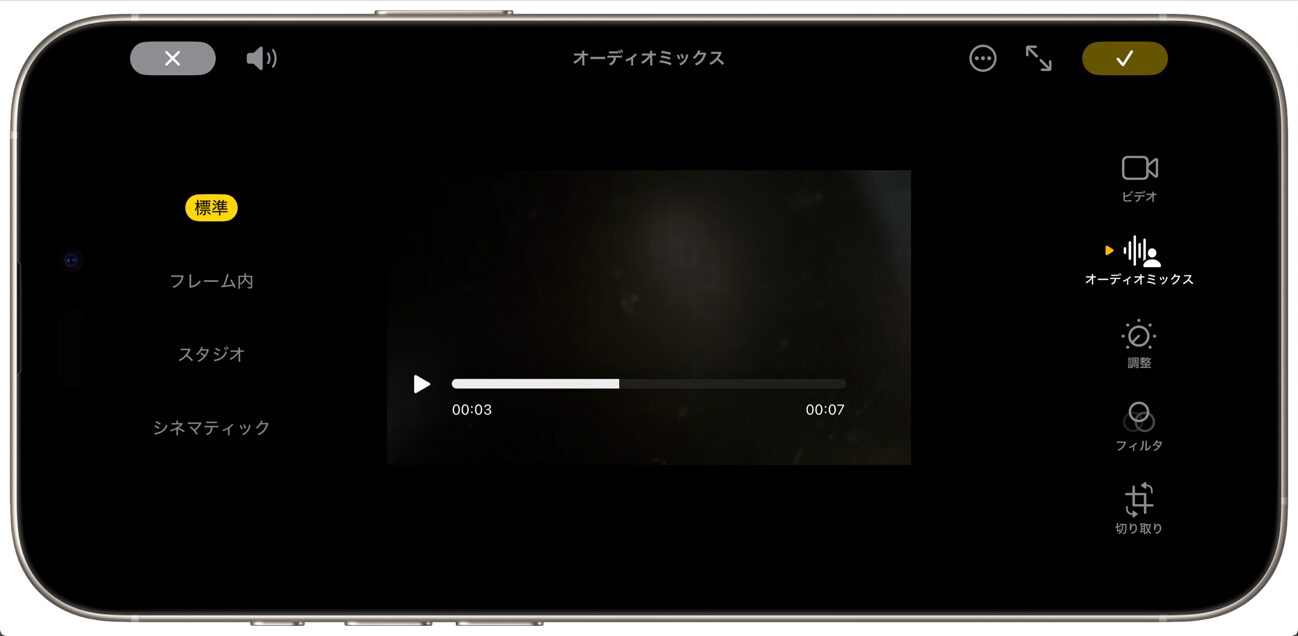
- 標準は、撮影時の音声をそのまま再生するモードです。特に加工は行われませんが、他のモードと比較するときの基準として使えます。
- フレーム内は、映像に写っていない場所からの音や声を減らすモードです。例えば、子どもの発表会を撮影していて、隣の席の保護者の話し声が入ってしまった場合に便利。画面に写っている子どもの声はそのままに、周囲の雑音だけを軽減してくれます。
- スタジオは、背景音やエコーを減らして、まるでプロのスタジオで録音したような音質にするモードです。会議の録画や、YouTube動画の撮影など、話し手の声をクリアに聞かせたいときに最適。
- シネマティックは、人の声を前面に配置し、環境音を立体的に配置するモードです。映画のような臨場感のある音響効果を作り出せるため、旅行動画や記念動画の編集に向いています。
実際の使い方|設定から編集まで3ステップで完了
オーディオミックス機能を使うには、まず空間オーディオでの録音が必要です。iPhone 16シリーズでは動画撮影時に自動で空間オーディオがオンになっているので、特別な設定は不要。ただし、念のため確認したい場合は[ 設定 ] > [ カメラ ] > [ サウンド収録 ]から確認できます。
動画撮影が完了したら、写真アプリを開いて編集したい動画を選択します。画面右上の「編集」をタップすると、下部にオーディオミックスのオプションが表示されます。
4つのモードから最適なものを選択し、音声を再生しながら比較してみてください。違いがはっきりと分かるはずです。気に入ったモードが見つかったら「完了」をタップして保存します。
この編集作業は非破壊編集なので、いつでも元の音声に戻すことができます。そのため、気軽にいろいろなモードを試してみることをおすすめします。
iOS 26で広がる可能性|サードパーティアプリにも対応
2025年後半にリリース予定のiOS 26では、オーディオミックス機能がさらに進化します。最も注目すべきは、サードパーティアプリでもオーディオミックス機能が使えるようになることです。
これにより、動画編集アプリやSNSアプリなど、様々なアプリでプロ級の音声編集が可能になります。例えば、TikTokやInstagramで動画を投稿する前に、アプリ内でオーディオミックス機能を使って音質を向上させることができるようになるかもしれません。
また、iOS 26では背景ノイズに関する追加オプションも導入される予定です。具体的な内容はまだ明らかになっていませんが、より細かい音声調整ができるようになると期待されています。
Macでも使える、macOS Tahoeで音声編集の幅が拡大
iPhone 16のオーディオミックス機能は、macOS Tahoe(2025年リリース予定)でも利用できるようになります。これにより、iPhoneで撮影した動画をMacで本格的に編集するワークフローが確立されます。
Macの大きな画面と高性能なプロセッサを活用すれば、より詳細な音声編集作業が可能です。動画クリエイターや企業の広報担当者にとって、制作効率の大幅な向上が期待できるでしょう。
さらに、Voice MemosアプリにもQTA(QuickTime Audio)形式のサポートが追加されます。この形式は複数の音声トラックを扱えるため、ポッドキャストの収録や音楽制作にも活用できるようになります。
これらの機能拡張により、Appleのエコシステムでオーディオミックス機能を中心とした音声編集環境が整うことになります。
[画像提案:Macでオーディオミックス機能を使って動画編集している作業風景]
*キャプション:Macでも同様のオーディオミックス機能が利用可能になる*
知っておきたい制限事項と注意点
オーディオミックス機能は非常に便利ですが、いくつか知っておくべき制限があります。
まず、空間オーディオで録音された動画でないと使用できません。古いiPhoneで撮影した動画や、空間オーディオをオフにして撮影した動画では機能しないので注意が必要です。
また、オーディオミックス機能はあくまで撮影時の音声を基に処理を行うため、元の音質が極端に悪い場合は効果が限定的になることがあります。騒音の激しい環境や、マイクから遠く離れた場所での録音では、期待したほどの改善が得られない場合もあります。
処理には一定の時間がかかるため、長時間の動画では編集に時間を要することも覚えておきましょう。バッテリー消費も多少増加するので、外出先での編集作業では注意が必要です。
まとめ
撮影後でも音声を自由に調整できるため、「音の失敗」を恐れることなく気軽に動画撮影を楽しめるようになります。
特に家族の記念動画や仕事でのプレゼンテーション動画など、大切な瞬間を記録する際の保険として非常に心強い存在です。
4つのモードを使い分けることで、様々なシーンに対応できるのも魅力的。
もしiPhone 16シリーズをお持ちなら、ぜひ今日から試してみてください。最初は効果が分からなくても、使い続けるうちにその便利さを実感できるはずです。
そして、iOS 26やmacOS Tahoeのリリースによって、さらに活用の幅が広がることを期待して待ちましょう。
動画撮影がもっと楽しく、もっと自由になる。
それがオーディオミックス機能の真の価値です。
(Via MacRumors.)


LEAVE A REPLY